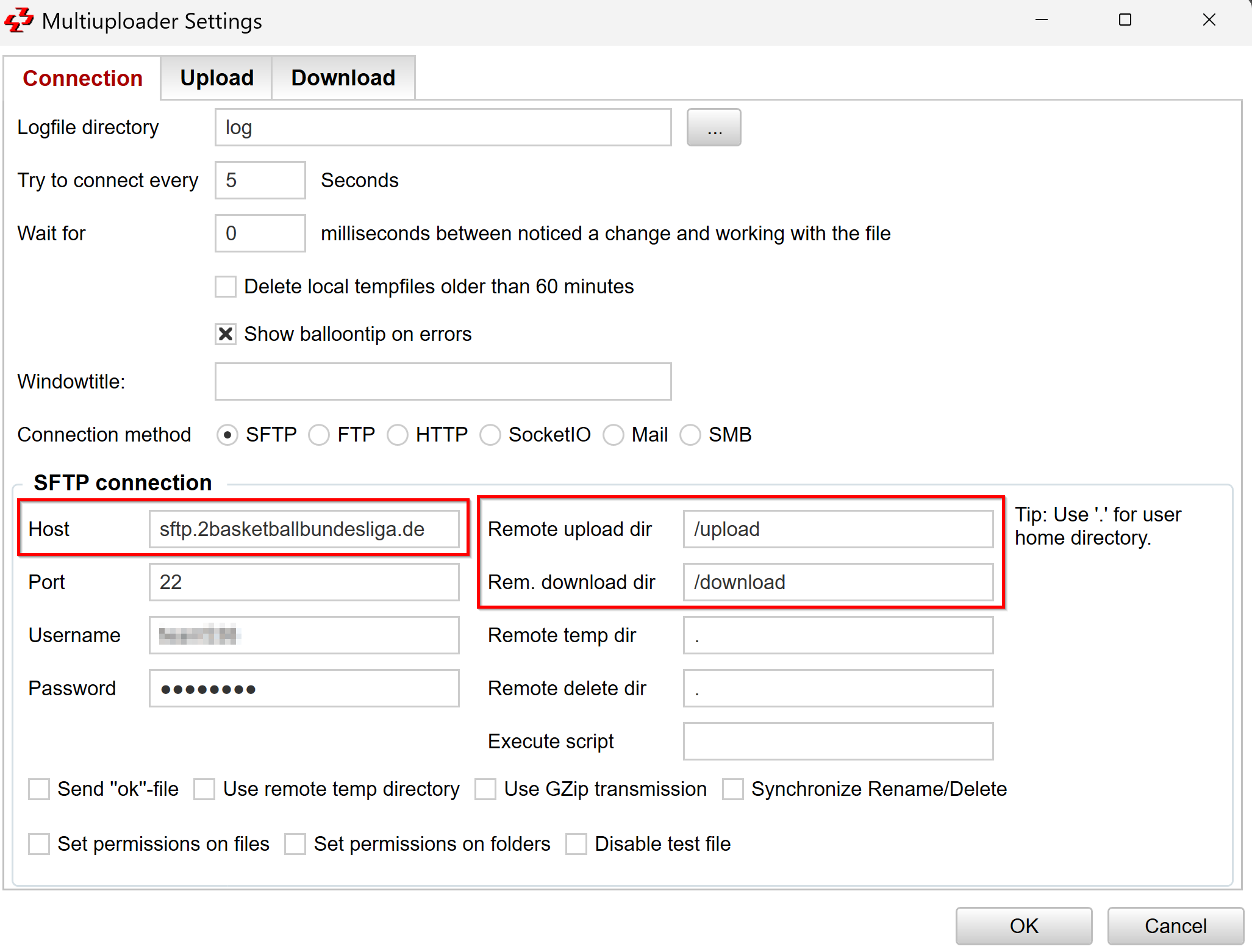¶ Saison 2025-2026 - ProA und ProB - Anpassung der Konfiguration
Es gab Änderungen am Server für den Upload der Daten des Scoutings. Zwei Möglichkeiten: ihr ladet euren Multiuploader neu herunter oder ihr passt die Konfiguration über "Settings -> Settings" auf dem Tab "Connection" an.
Anzupassen sind folgende Felder:
Host: sftp.2basketballbundesliga.de (statt db.2bask... steht am Anfang sftp.2bask....)
Remote upload dir: /upload
Rem. download dir: /download
¶ Saison 2025-2026 - JBBL und NBBL
Den vorhandenen Multiuploader aus der letzten Saison löschen, bitte neu herunterladen.
Was neu ist, sind die Einstellungen. Es ist ein neuer Server mit neuen Zugangsdaten. Also die Konfiguration ist neu, der Multiuploader selbst bleibt identisch (in der Handhabung und was er tut).
¶ Was ist der Multiuploader?
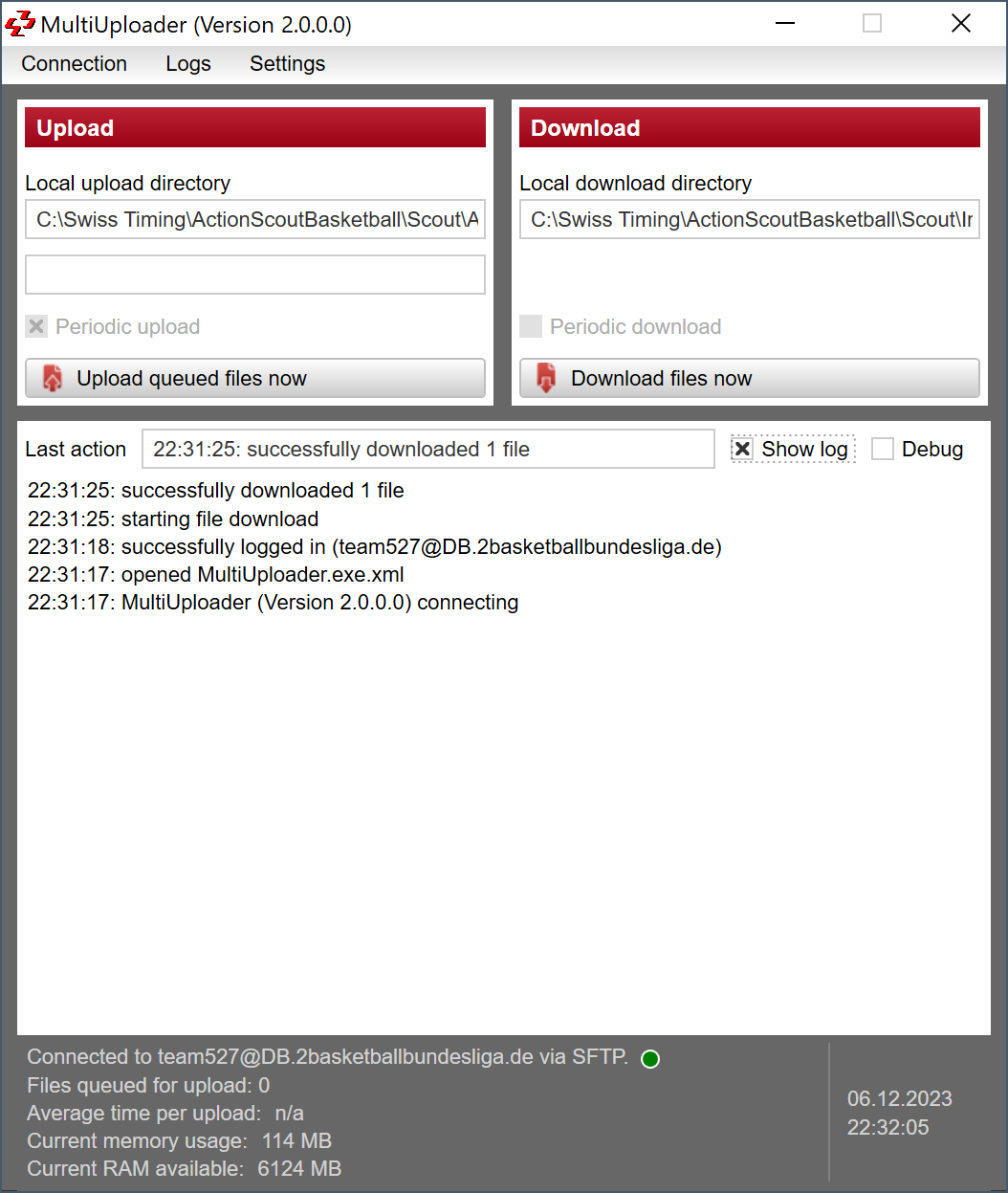 Der Multiuploader ist ein eigenständiges Programm, welches nach dem Start als erstes die IMPORT-Datei für das nächste Spiel herunterlädt und die neuen Scouting-Dateien während des Spiels auf den Server lädt.
Der Multiuploader ist ein eigenständiges Programm, welches nach dem Start als erstes die IMPORT-Datei für das nächste Spiel herunterlädt und die neuen Scouting-Dateien während des Spiels auf den Server lädt.
Das bedeutet weniger manueller Aufwand vor und nach dem Spiel. Es wird einfacher. Zudem sind die Live-Daten Voraussetzung für einen LiveTicker.
Voraussetzung ist eine funktionierende, stabile Internetanbindung. Die übertragene Datenmenge ist gering. Es funktioniert auch mit einem mobilen Hotspot.
Was der Multiuploader macht, seht ihr am besten, wenn ihr den Haken bei "show log" setzt.
¶ Wo gibt es den Multiuploader?
Download unter seafile.basketball-bundesliga.de
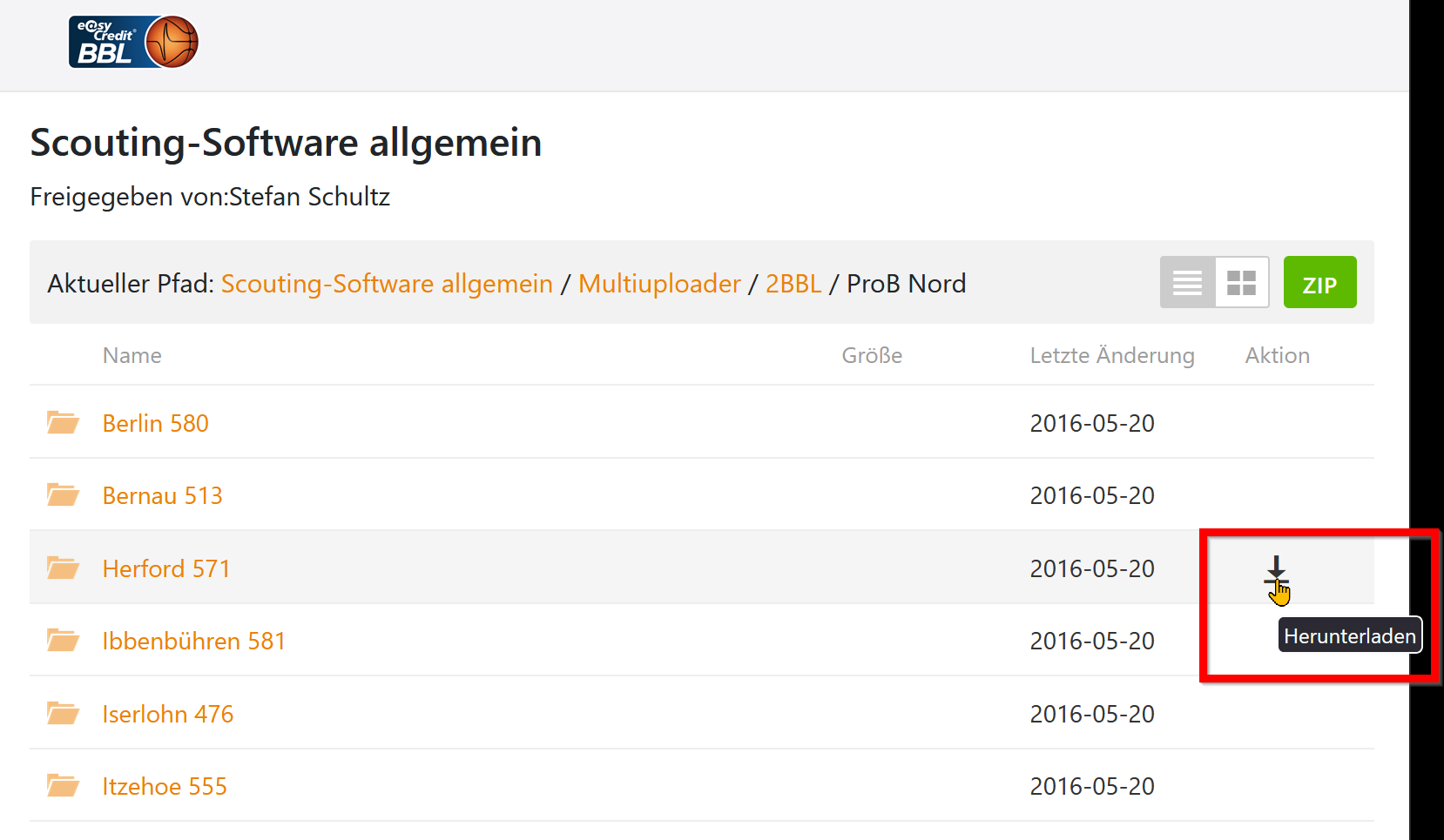 Im jeweiligen Ordner des Wettbewerbs sind die vorkonfigurierten Multiuploader für die teilnehmenden Vereine. Im jeweiligen Wettbewerbsordner funktioniert der Download mittels Klick ganz rechts in der Zeile eines Clubs auf den nach unten zeigenden Pfeil. Alternativ auf den Club klicken, so dass man alle einzelnen Dateien des Multiuploaders sieht und dann rechts oben auf den grünen „ZIP“-Button klicken um den gesamten Ordner herunterzuladen.
Im jeweiligen Ordner des Wettbewerbs sind die vorkonfigurierten Multiuploader für die teilnehmenden Vereine. Im jeweiligen Wettbewerbsordner funktioniert der Download mittels Klick ganz rechts in der Zeile eines Clubs auf den nach unten zeigenden Pfeil. Alternativ auf den Club klicken, so dass man alle einzelnen Dateien des Multiuploaders sieht und dann rechts oben auf den grünen „ZIP“-Button klicken um den gesamten Ordner herunterzuladen.
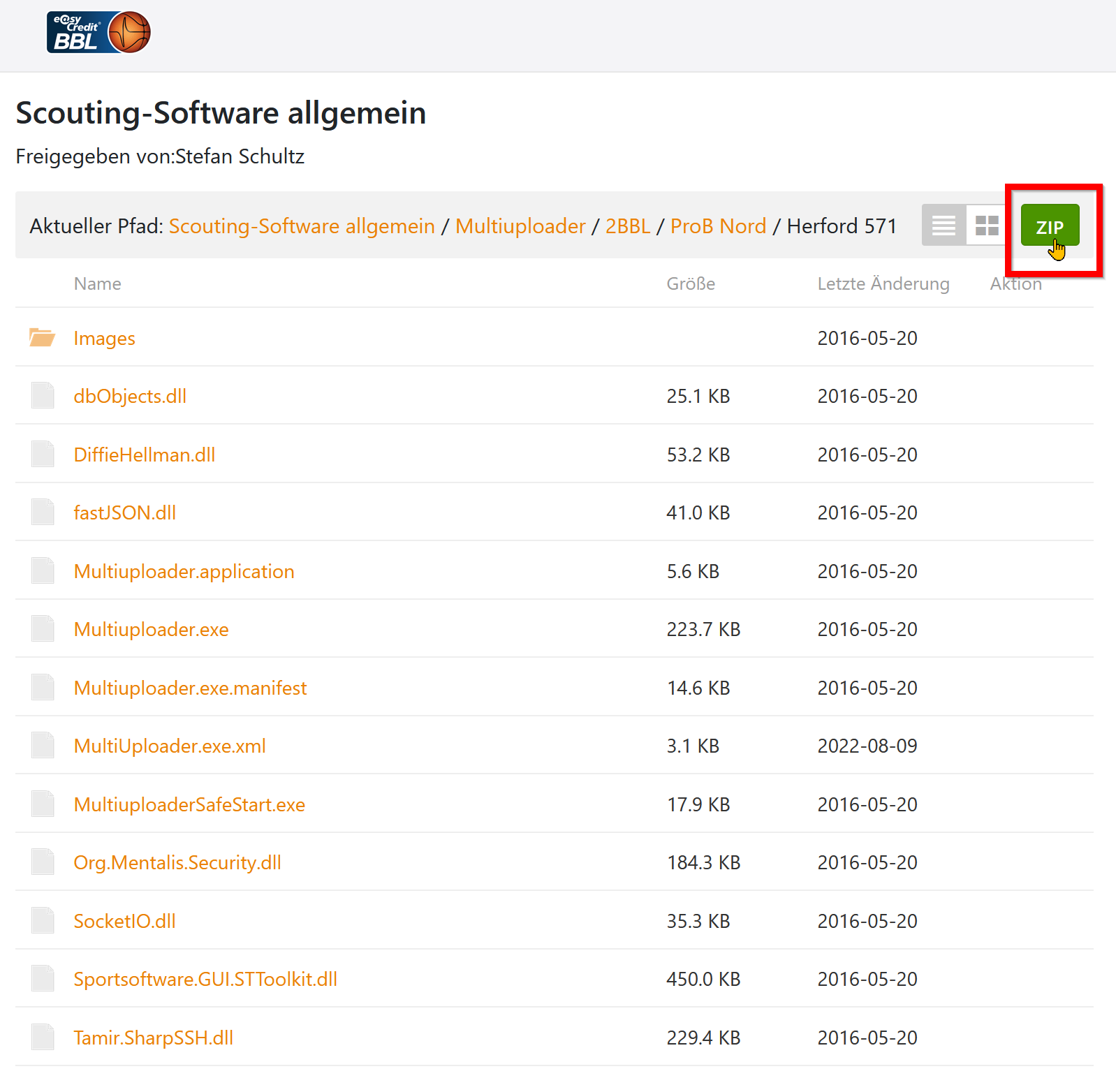 Heruntergeladen wird jeweils ein ZIP-Archiv, wo alle Dateien gepackt enthalten sind. Dieses Archiv muss entpackt werden. Dabei ist der Ordner auf dem Rechner „egal“. Vorschlag wäre der Order C:\SwissTiming, weil dort die Scouting-Software installiert ist. Der Multiuploader wird nicht installiert, nur entpackt und gestartet mit der Datei „multiuploader.exe“.
Heruntergeladen wird jeweils ein ZIP-Archiv, wo alle Dateien gepackt enthalten sind. Dieses Archiv muss entpackt werden. Dabei ist der Ordner auf dem Rechner „egal“. Vorschlag wäre der Order C:\SwissTiming, weil dort die Scouting-Software installiert ist. Der Multiuploader wird nicht installiert, nur entpackt und gestartet mit der Datei „multiuploader.exe“.
Wichtig: Entpacken nicht vergessen! Die Datei „multiuploader.exe“ zum Starten des Multiuploaders lässt sich auch aus dem ZIP-Archiv heraus starten. Dabei werden all die anderen Dateien jedoch nicht von Windows entpackt und der Multiuploader funktioniert nicht. Der Multiuploader funktioniert daher auch nicht, wenn die Datei „multiuploader.exe“ zum Beispiel als einziges auf den Desktop verschoben wird.
¶ Warum jeder Wettbewerb ein Multiuploader?
Die verschiedenen Wettbewerbe haben unterschiedliche Infrastrukturen (wie Server, Datenbanken, IDs, …) im Einsatz. Daher gibt es für jeden Wettbewerb für jeden Club einen vorkonfigurierten Multiuploader, so dass die jeweils korrekten Daten für die IMPORT-Datei zur Verfügung gestellt werden, bzw. die Scouting-Daten auf dem jeweiligen Server an der richtigen Stelle landen.
Wichtig: Es muss der jeweils richtigen Multiuploader für den passenden Wettbewerb gestartet werden. Beispiel: Ein Multiuploader der NBBL lädt keine IMPORT-Datei für ein JBBL-Spiel herunter.
¶ Wie funktioniert der Multiuploader?
Der Multiuploader verbindet sich als erstes mit dem Server, lädt die aktuelle IMPORT-Datei herunter und speichert diese lokal auf dem Rechner. Dann bestimmt er den aktuellen Status des Ausgabeverzeichnisses der Scouting-Software. Solange der Multiuploader läuft, überwacht er das entsprechende Verzeichnis auf Änderungen. Ändert sich in diesem Verzeichnis eine (oder mehrere) Datei(en), wird neu geschrieben oder kommt neu dazu, so lädt er diese Datei(en) bei bestehender Internetverbindung automatisch im Hintergrund auf den Server.
Werden keine neuen Dateien geschrieben, wird auch nichts hochgeladen. Beispiel: Es gibt kein Internet in der Halle. Der Multiuploader lief beim Spiel nicht und das Spiel ist beendet. Du startest jetzt den Multiuploader. Er verbindet sich, lädt die IMPORT-Datei vom Server und bestimmt den aktuellen Status des Ausgabeverzeichnisses und wartet auf Änderungen … und wartet. Da keine neuen Aktionen mehr erfasst werden, schreibt das Scouting-Programm keine neuen Dateien. Entsprechend gibt es keine Änderungen, welche den Multiuploader veranlassen würde neue Dateien hochzuladen.
¶ Wie alle Dateien neu hochladen?
Wenn der Multiuploader abgestürzt ist, nichts hochlädt, es kein Internet in der Halle gab oder ihr nach Spielende einfach sicherstellen wollt, dass alle Dateien auf den Server geladen sind, startet ihr als erstes den Multiuploader neu.
Alternativ im Multiuploader im Menü bei "Connection" auf "Reconnect" gehen. Setzt den Haken bei "show log", um zu sehen ob der Multiuploader Daten hochlädt.
Damit die Scouting-Software alle Dateien des Spiels neu schreibt, gibt es drei Möglichkeiten:
- das Scouting-Programm beenden und neu starten
- rechts oben über der weißen Aktionsliste den Button mit dem schwarzen Ausrufezeichen und roten Kreis klicken und einen „reorg“ machen
- Im Menü bei „Scout“ mit „Reorganize“ und „Ok“ einen „reorg“ anstoßen
Dabei werden alle Dateien zum Spiel neu geschrieben, entsprechend vom Multiuploader erkannt und hochgeladen. Habt ihr den Haken bei „show log“ gesetzt, seht ihr dies sofort in der Protokollierung und erfolgreiche hochgeladene Dateien werden mit „successfull uploaded“ bestätigt.
¶ Kein Internet in der Halle?
Gibt es keine Internetanbindung in der Halle, könnt ihr den Multiuploader auch Zuhause vor dem Spiel starten, um die IMPORT-Datei für das kommende Spiel herunter zu laden. Oder um nach dem Spiel von Zuhause (oder wo immer es Internet gibt) die Daten mit dem Multiuploader hochzuladen.
¶ Wie Logos mit Multiuploadern aktualisieren?
ACHTUNG: nicht verwechseln mit dem Multiuploader für jeden Club, womit ihr die Daten des Spiels hochladet.
Die Logos der Clubs und der Ligen werden jeweils mit einem eigenem Multiuploader aktualisiert (Ordner: „Logos Liga aktualisieren“ und „Logos Vereine aktualisieren“ = zwei Multiuploader). Gleiches Prinzip - Download und entpacken.
Beide Multiuploader können gleichzeitig gestartet werden. Statt der IMPORT-Datei laden diese Multiuploader die aktuellen Logos vom Server herunter und speichern diese lokal auf dem Rechner in den entsprechenden Verzeichnissen. Es müssen keine Dateien kopiert oder verschoben werden. Nur die entsprechenden Multiuploader starten.
Als letzte Meldung steht dann bei den Logs, eine Nachricht wie: "successfully downloaded 302 files" (für die Club Logos, Liga Logos sind deutlich weniger). Dann können die Multiuploader zum aktualisieren der Logos wieder beendet werden.
Hinweis: Die Logos werden nicht im gleichen Ordner gespeichert wie die IMPORT-Dateien. Gerne immer mal wieder vor einem Heimspiel die Logos aktualisieren. Besonders zu Saisonstart gibt es immer wieder nachträgliche Änderungen der Logos.
¶ Logo manuell anpassen
Die Logos der Clubs liegen im Verzeichnis:
C:\Swiss Timing\ActionScoutBasketball\Scout\FMT\bitmaps\Games\BK_BL\Banners
Die Logos müssen im JPEG-Format vorliegen, dabei nicht besonders groß sein. Als Dateiname ist die Team-ID zu verwenden, da die Zuordnung der Logos anhand der Team-ID geschieht. Die Team-ID eures Vereins steht zum Beispiel in der IMPORT-Datei, beim Multiuploader oder in Scout. In jeder Liga hat euer Club eine andere Team-ID.
Beispiel: Wer für seinen Club, der in der ProA, NBBL, JBBL spielt, das Logo tauschen möchte, muss dies drei Mal hinterlegen.
Hinweis #1: Damit Logo-Aktualisierungen allen zur Verfügung stehen, bitte das aktuelle Logo mit Club und Liga per Mail an schultz@easyCredit-BBL.de schicken.
Hinweis #2: Manuelle, also lokale Anpassungen werden beim Aktualisieren der Logos mit den Multiuploadern mit den Dateien vom Server überschrieben.